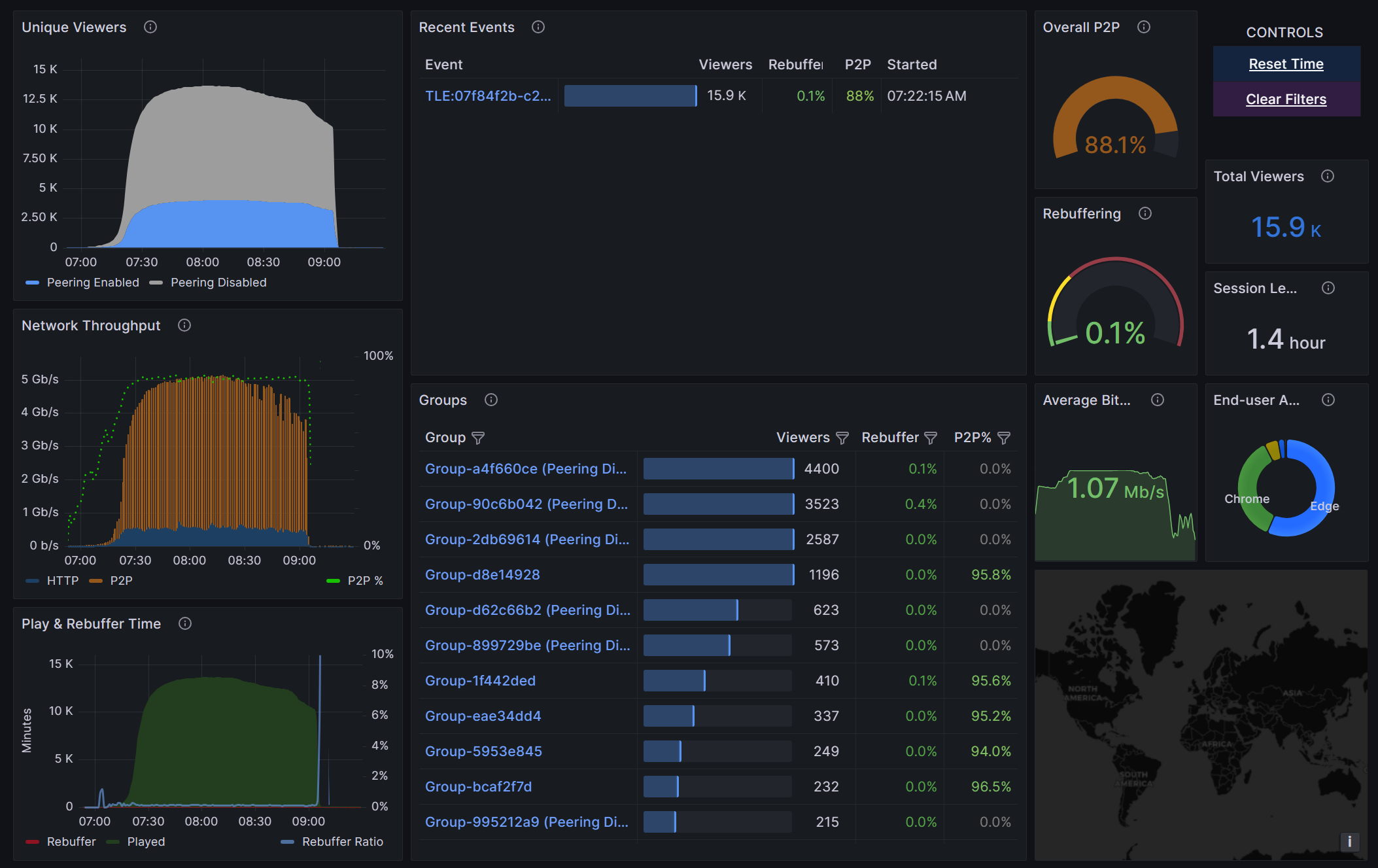Aktivieren von Microsoft eCDN
Setup
Nachdem Sie die Microsoft eCDN-SKU erworben haben, aktivieren Sie die Lösung auf Ihrem Mandanten, indem Sie die folgenden Schritte ausführen:
Öffnen Sie Ihr Teams Admin Center, und navigieren Sie zu Den Einstellungen für Liveereignisse.
Wählen Sie im Auswahlfeld Videoverteilungsanbieter die Option Microsoft eCDN aus.
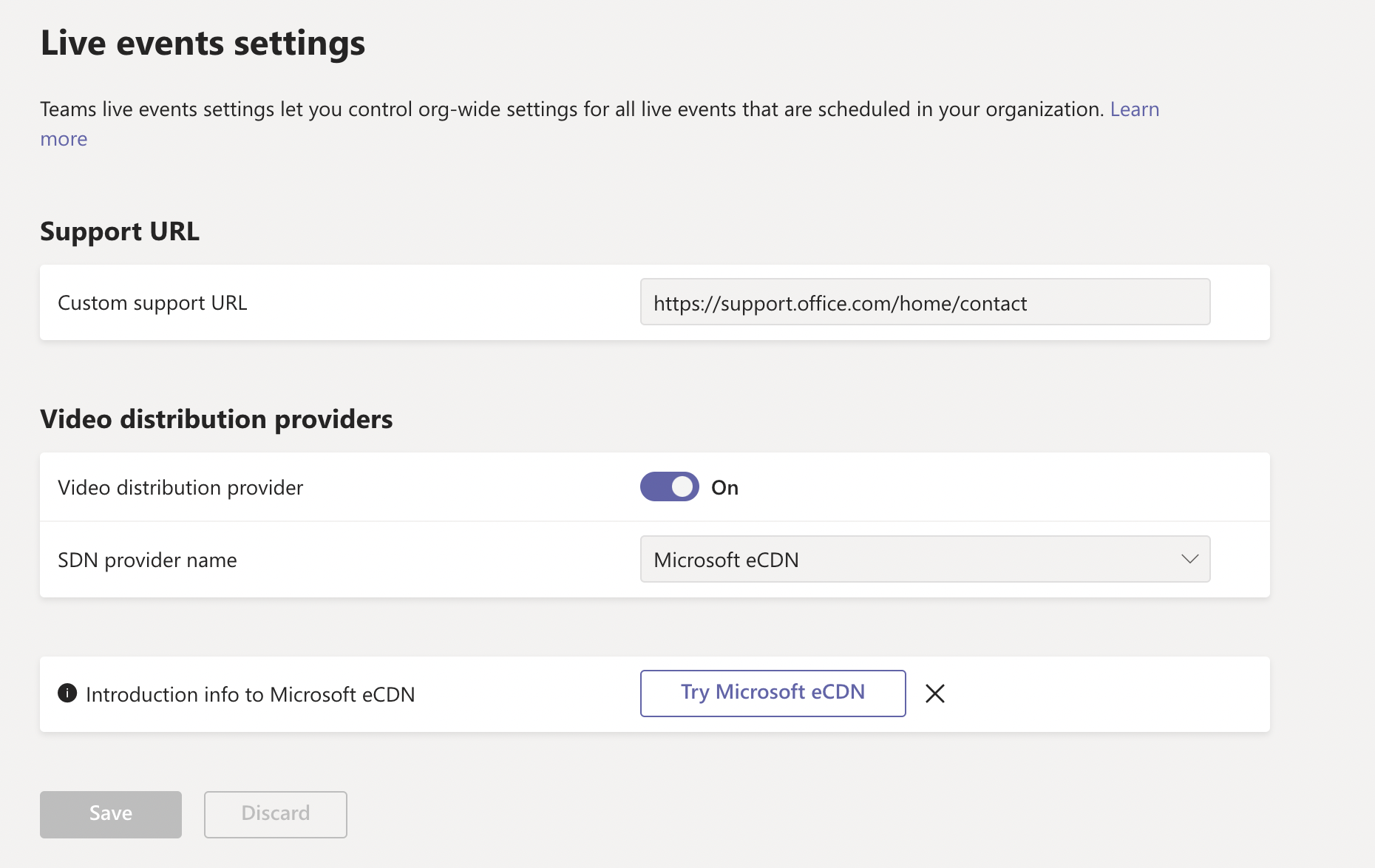
Behalten Sie die benutzerdefinierte Support-URL unverändert bei. Dies ist nicht obligatorisch.
Stellen Sie sicher, dass Sie Speichern auswählen.
Hinweis
Das System benötigt zwischen 4 und 24 Stunden, um Microsoft eCDN auf Ihrem Mandanten bereitzustellen.
Achtung
Derzeit verwenden vorab geplante Liveereignisse microsoft eCDN nicht. Um sicherzustellen, dass Ihre vorab geplanten Ereignisse Microsoft eCDN aktiviert sind, erstellen Sie sie nach der Bereitstellung erneut.
Rathäuser (Teams Premium)
Premium-Rathäuser oder Rathäuser, die von einem Benutzer mit einer Teams Premium-Lizenz organisiert werden, werden standardmäßig von Microsoft eCDN unterstützt, unabhängig von der Konfiguration, die auf der Einstellungsseite für Liveereignisse Ihres Mandanten auf der Admin Seite mit den Liveereignissen Ihres Mandanten festgelegt ist.
Überprüfen des Setups
Weitere Informationen finden Sie in unserer Dokumentation zum Überprüfen .
Erweiterte Konfiguration
Administratoren können Gruppen von Peers und Richtlinien definieren, um das Peering über bestimmte Netzwerke, VPNs, büroübergreifend usw. einzuschränken.
Sie können Ihre eigene Subnetzzuordnung integrieren, indem Sie eine CSV-Datei mit einer Liste Ihrer Subnetze auf die Seite Subnetzzuordnung von Microsoft eCDN hochladen. Eine Anleitung zum Vorbereiten der CSV-Datei für Subnetzzuordnungen finden Sie in der Dokumentation zur Subnetzzuordnung.
Analyse
Microsoft eCDN bietet verschiedene Analysetools, die für die Überwachung und Problembehandlung von Video- und Netzwerkproblemen nützlich sind. Diese Tools ergänzen ideal die vorhandenen Teams-Benutzeroberflächen- und Nutzungsstatistiken und bieten eine einheitliche und ganzheitliche Sicht auf alles, was mit dem End-to-End-Streaming passiert. Besuchen Sie die Seite Übersicht über Analysen , um Ihre Analysen anzuzeigen.
Weitere Informationen zu Analytics finden Sie in der Übersichtsdashboard-Dokumentation .
Support
Wenn Sie Fragen haben oder Hilfe benötigen, wenden Sie sich an Ihren Microsoft Customer Success Account Manager.